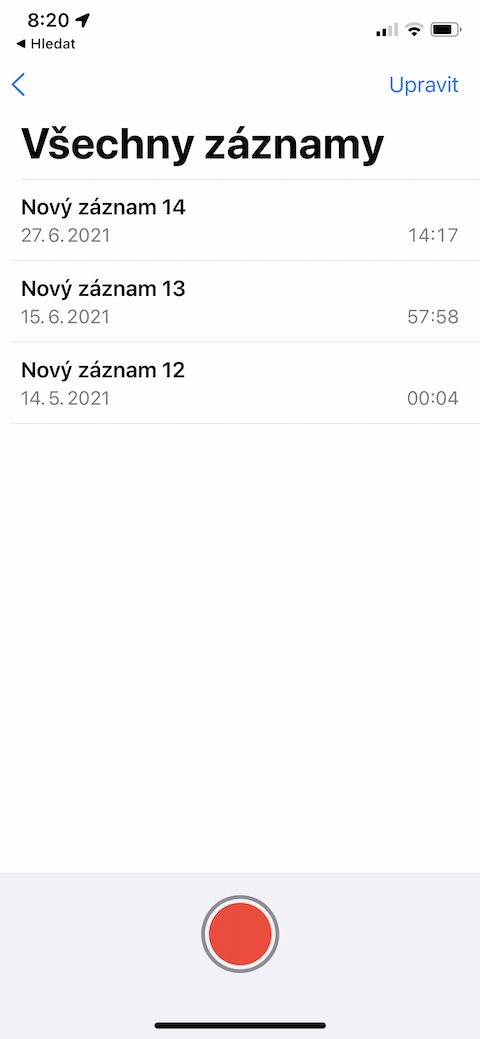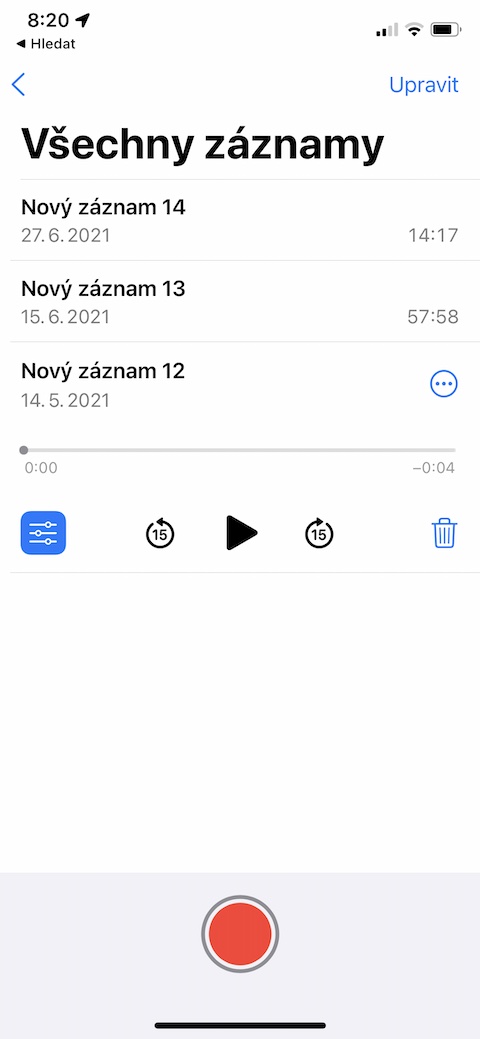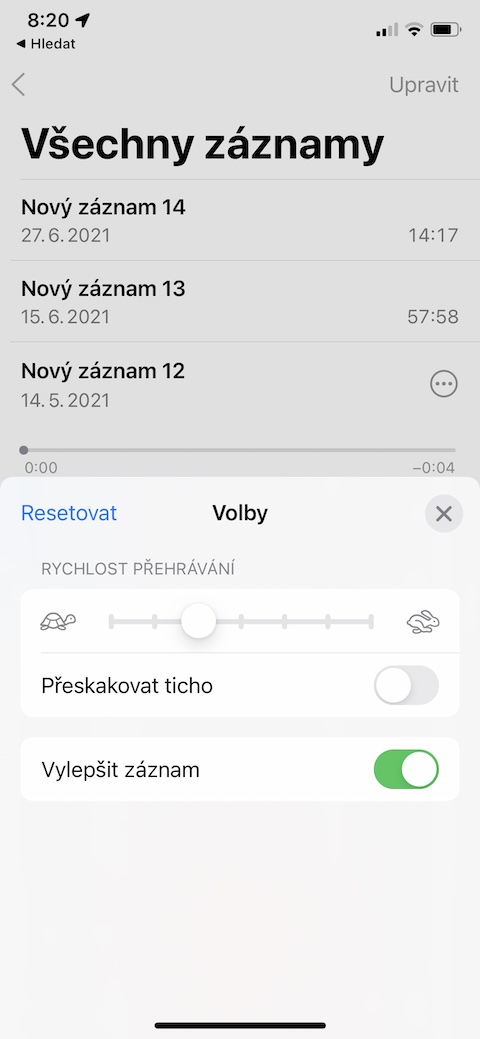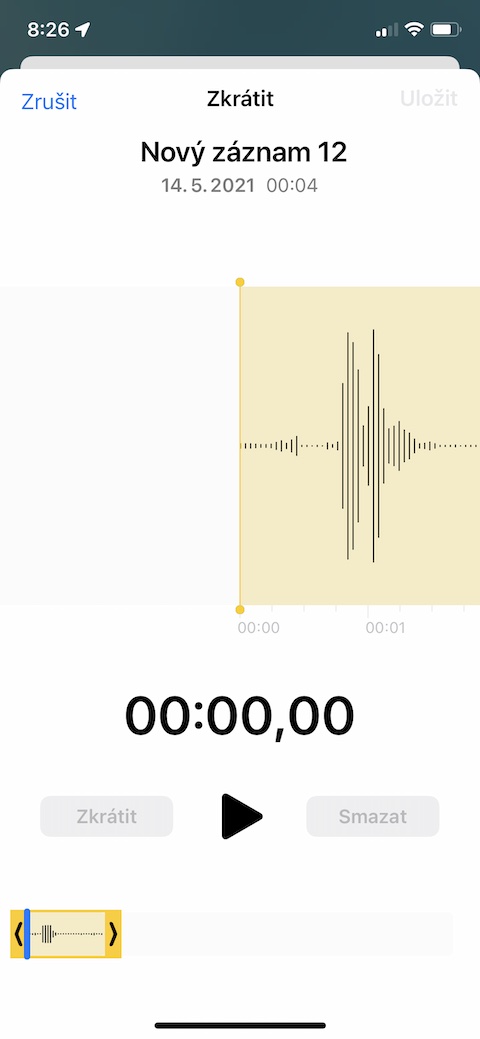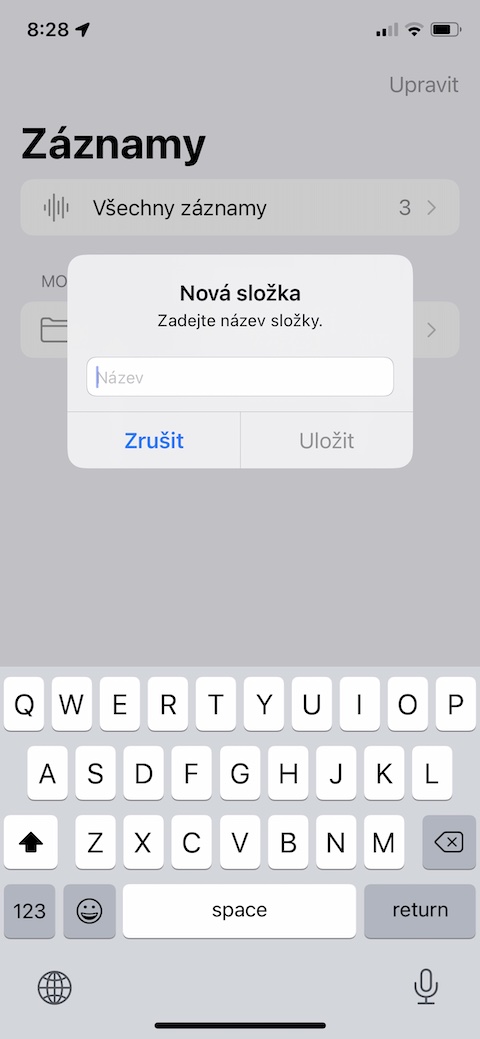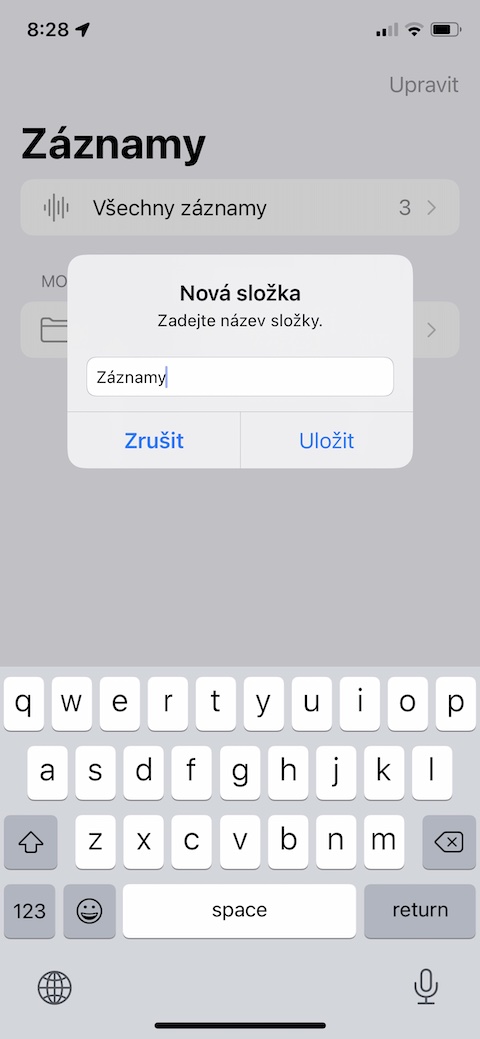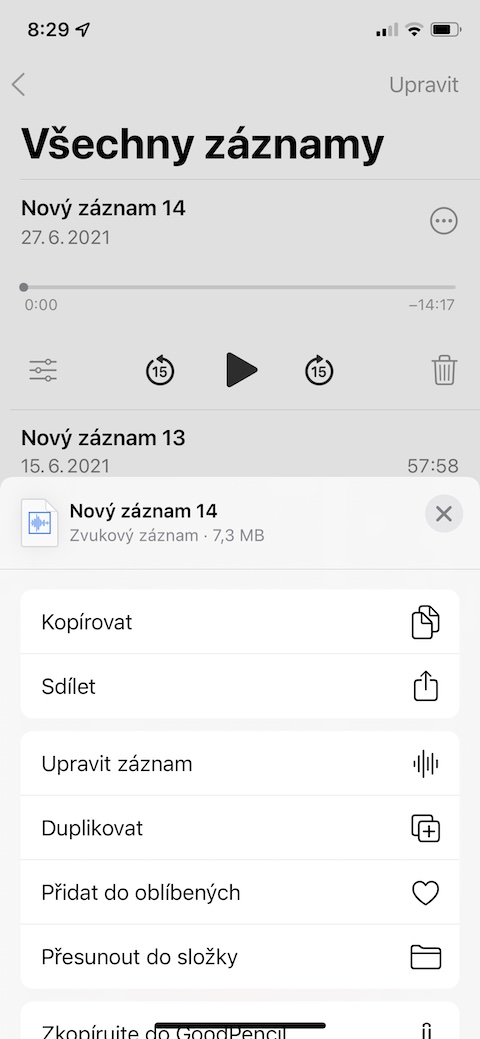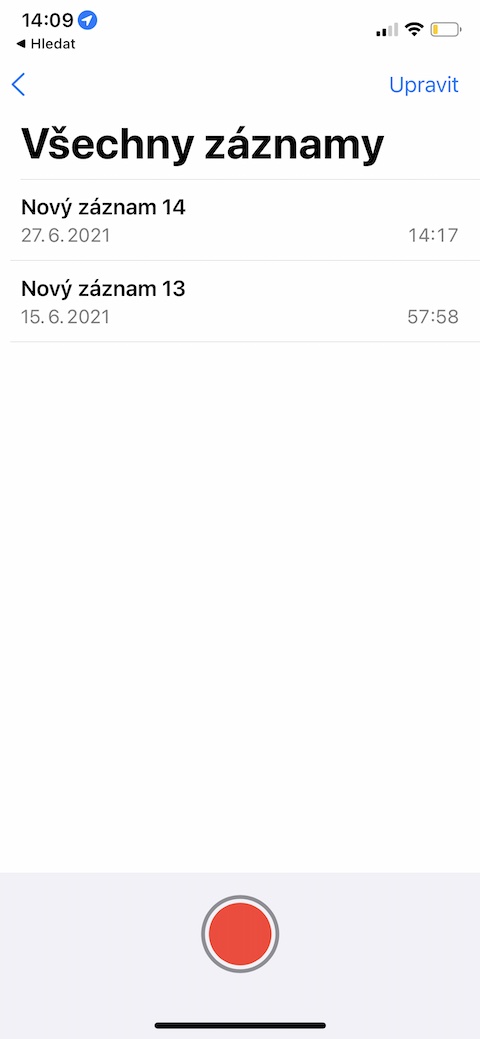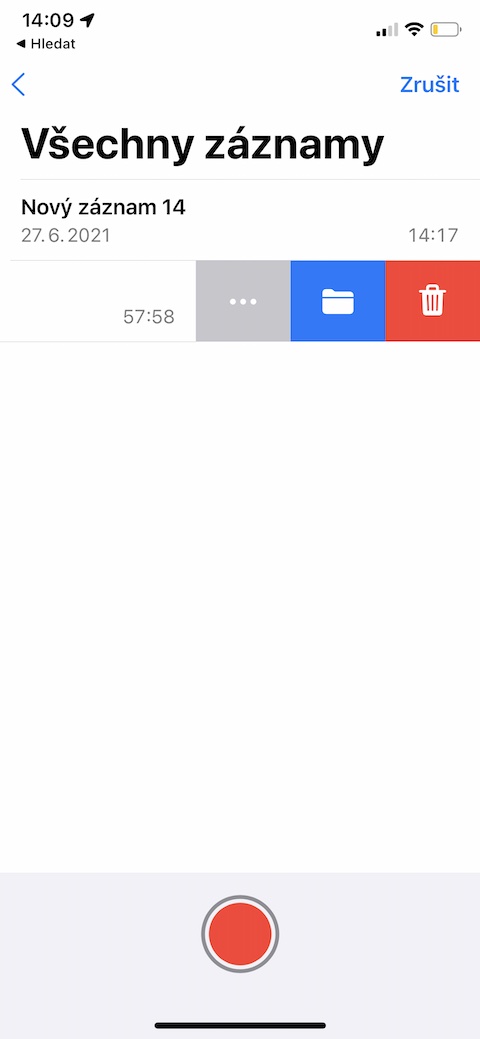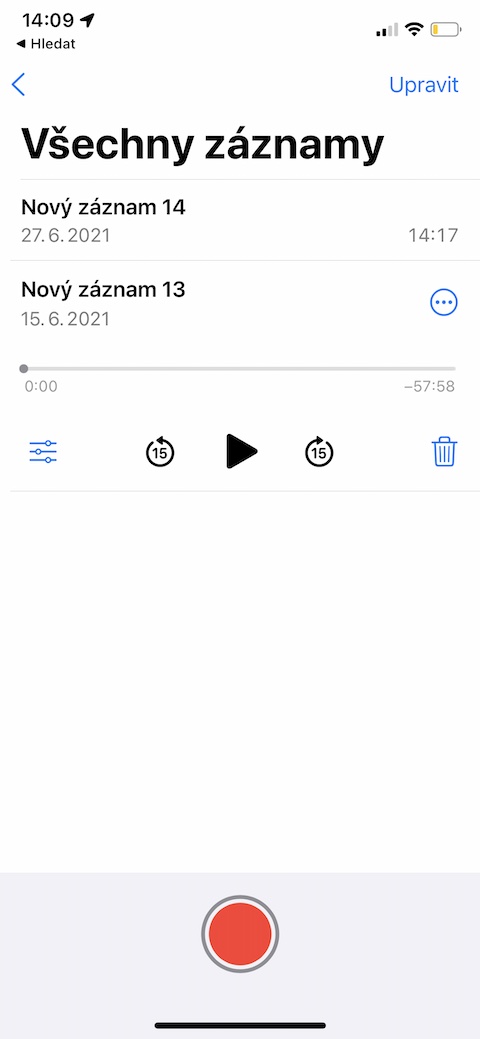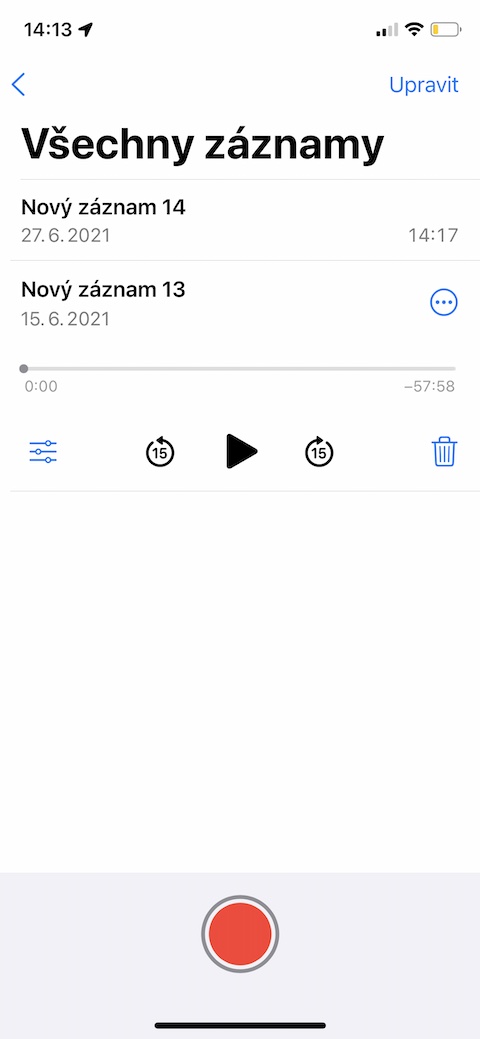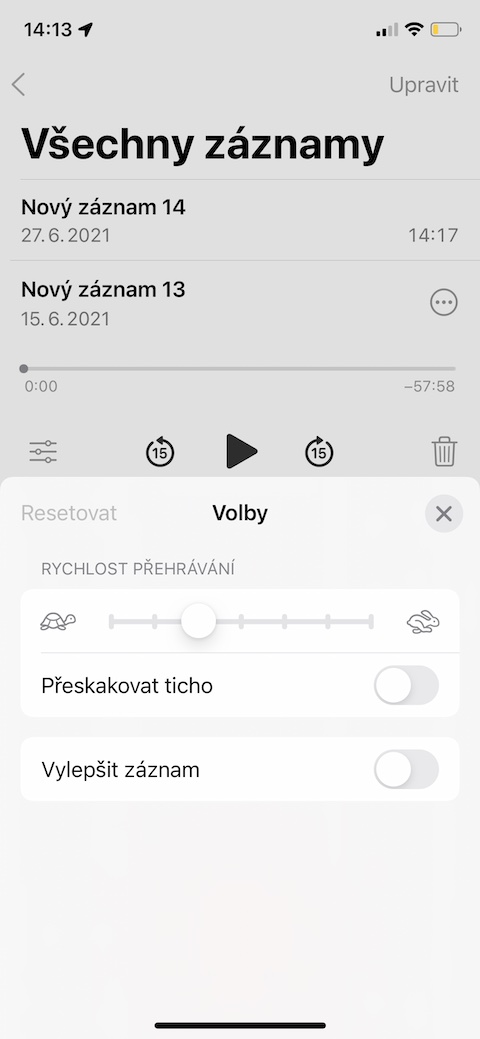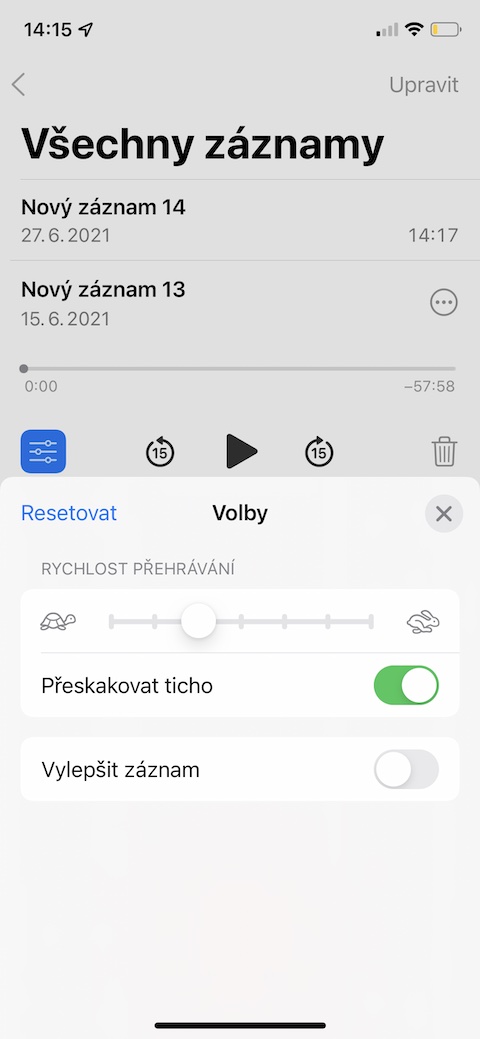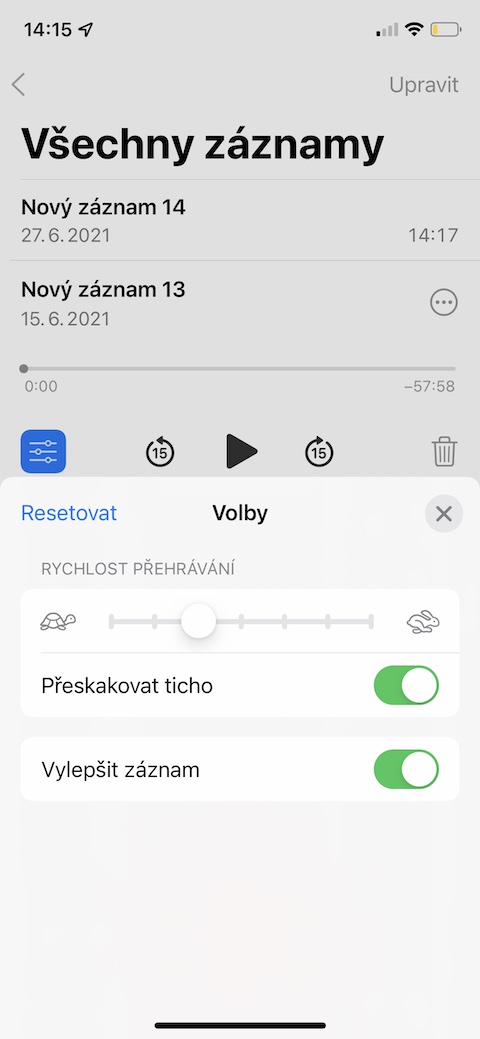Dictaphone သည် Apple မှ operating system အားလုံးတွင် လက်တွေ့ကျကျ အသုံးပြုနိုင်သည့် ကောင်းမွန်သော မူရင်း application တစ်ခုဖြစ်သည်။ Dictaphone ဖြင့် သင်သည် မတူညီသော ဗီဒီယိုဖိုင်များကို မှတ်တမ်းတင်ခြင်း၊ တည်းဖြတ်ခြင်း၊ ၎င်းတို့ကို အမည်ပြောင်းပြီး မျှဝေနိုင်ပါသည်။ ယနေ့ဆောင်းပါးတွင်၊ မူရင်း Dictaphone နှင့်အလုပ်လုပ်ရာတွင် သင်သေချာပေါက်အသုံးပြုနိုင်မည့် အသုံးဝင်သော အကြံဥာဏ်များနှင့် လှည့်ကွက်ငါးခုကို မိတ်ဆက်ပေးပါမည်။ အချို့အကြံပြုချက်များသည် iOS 15 beta တွင်သာ အလုပ်လုပ်နိုင်သည်။
အဲဒါဖြစ်နိုင်တယ်။ မင်းကို စိတ်ဝင်စားတယ်။

ဖွင့်နှုန်းကို ပြောင်းပါ။
မူရင်း Dictaphone တွင် အသံဖမ်းယူမှုများကို နားထောင်သည့်အခါ၊ သင်သည် မူရင်းပြန်ဖွင့်ခြင်းအမြန်နှုန်းပေါ်တွင်သာ အားကိုးနေရန် မလိုအပ်ပါ။ နှေးကွေးခြင်း သို့မဟုတ် ပြန်ဖွင့်ခြင်းကို အရှိန်မြှင့်လိုပါက v ကိုနှိပ်ပါ။ မှတ်တမ်းများစာရင်း na လိုအပ်သောမှတ်တမ်း. ဂရန် ဘယ်ဘက် ကိုနှိပ်ပါ။ ဆလိုက်ဒါများဖြင့် အပြာရောင်အိုင်ကွန် နှင့် tab ၌ ရွေးကောက်ပွဲ playback speed ကိုချိန်ညှိရန် slider ကိုအသုံးပြုပါ။
ရိုက်ကူးမှု အရှည်ကို ပြောင်းလဲခြင်း။
iPhone ပေါ်ရှိ မူရင်းအသံဖမ်းစက်သည် အသံဖမ်းခြင်းကို ဖြတ်တောက်ပေးသည့် လုပ်ဆောင်ချက်ကိုလည်း ပေးစွမ်းပြီး ၎င်း၏အရှည်ကိုလည်း တိုစေပါသည်။ IN မှတ်တမ်းများစာရင်း လိုချင်သော မှတ်တမ်းကို နှိပ်ပြီးနောက်၊ ၎င်း၏အမည်၏ညာဘက် ကိုနှိပ်ပါ။ စက်ဝိုင်းတစ်ခုရှိ အစက်သုံးစက်၏ သင်္ကေတ. ရွေးပါ။ မှတ်တမ်းကို တည်းဖြတ်ပါ။, ညာဘက်အပေါ် ကိုနှိပ်ပါ။ ဖြတ်တောက်ပုံသင်္ကေတ ထို့နောက် ရိုက်ကူးမှု အရှည်ကို ချိန်ညှိပါ။
ဖိုင်တွဲများ ဖန်တီးခြင်း။
ပိုမိုကောင်းမွန်သော ခြုံငုံသုံးသပ်ချက်အတွက် သင့် iPhone ရှိ မူရင်း Voice Recorder တွင် အသံဖမ်းယူမှုများကို ဖိုင်တွဲများအဖြစ် စီစဥ်နိုင်သည်။ IN ပင်မစခရင်၏အောက်ခြေညာဘက်ထောင့် Voice Recorder အက်ပ်ကို နှိပ်ပါ။ ဖိုဒါအိုင်ကွန်. ပြီးရင်တော့ လုံလောက်ပါပြီ။ အသစ်ဖန်တီးထားသော ဖိုဒါကို အမည်ပေးပါ။ သိမ်းဆည်းပါ။ သင့်မှတ်တမ်းများကို ဖိုင်တွဲအသစ်တစ်ခုသို့ ရွှေ့လိုပါက စာရင်းထဲတွင် နှိပ်ပါ။ ၎င်း၏အမည်, ခေါင်းစဉ်၏ညာဘက်တွင် ကိုနှိပ်ပါ။ စက်ဝိုင်းတစ်ခုရှိ အစက်သုံးစက်၏ သင်္ကေတ av မီနူး ရွေးချယ်ပါ။ ဖိုင်တွဲသို့ ရွှေ့ပါ။.
မှတ်တမ်းတစ်ခုဖျက်ခြင်း။
မူလအသံသွင်းစက်တွင် ရွေးချယ်ထားသော အသံသွင်းခြင်းကို ဖျက်ရန် နည်းလမ်းများစွာရှိသည်။ ရွေးချယ်ခွင့်တစ်ခုသည် စာရင်းထဲတွင် ရိုးရှင်းပါသည်။ ပေးထားသော မှတ်တမ်းနှင့်အတူ အကန့်ကို ဘယ်ဘက်သို့ ရွှေ့ပါ။ ကိုနှိပ်ပါ။ အမှိုက်ပုံး. အခြားရွေးချယ်စရာမှာ မှတ်တမ်းကို နှိပ်ပြီး ထပ်မံနှိပ်ပါ။ အမှိုက်ပုံး.
အသံသွင်းခြင်းနှင့် အသံတိတ်ခြင်းကို ကျော်ခြင်းတို့ကို ပိုမိုကောင်းမွန်စေသည်။
iPhone ရှိ မူရင်း Dictaphone တွင် အသံဖမ်းယူမှုများကို လွယ်ကူလျင်မြန်စွာ မြှင့်တင်နိုင်သည် သို့မဟုတ် တိတ်ဆိတ်ခြင်းကို ကျော်သွားနိုင်သည်။ အသံသွင်းခြင်းကို မြှင့်တင်ရန် သို့မဟုတ် တိတ်ဆိတ်မှုကို ဦးစွာ ကျော်လိုက်ပါ။ ၎င်း၏အမည်ပေါ်တွင်ကလစ်နှိပ်ပါ။ ပြီးနောက် အောက်ခြေညာဘက် ကိုနှိပ်ပါ။ sliders သင်္ကေတ. ပြီးရင်တော့ သင်လုပ်ရမှာက item တွေကို activate လုပ်ပါ။ တိတ်ဆိတ်မှုကို ကျော်လိုက်ပါ။ a မှတ်တမ်းတိုးတက်စေခြင်း။.